- ავტორი Jason Gerald [email protected].
- Public 2024-01-31 09:35.
- ბოლოს შეცვლილი 2025-06-01 06:06.
ფონი არის გამოსახულების ძირითადი ელემენტი. იქნება ეს მარტივი დიზაინი თუ უფრო რთული, ფონი ავსებს და ხდის წინა პლანზე მყოფ საგნებს გამორჩეული და თვალისთვის უფრო სასიამოვნო. Adobe Photoshop- ში შეგიძლიათ იყოთ შემოქმედებითი და გამოიყენოთ მრავალი განსხვავებული ფონი თქვენი გამოსახულებების გასალამაზებლად. ფონის შექმნა, იქნება ეს ახალი სურათი თუ არსებული სურათი, ადვილია და შეიძლება გაკეთდეს რამდენიმე სწრაფი ნაბიჯით.
ნაბიჯი
მეთოდი 1 2 -დან: ფონის შექმნა ახალ სამუშაო სივრცეში
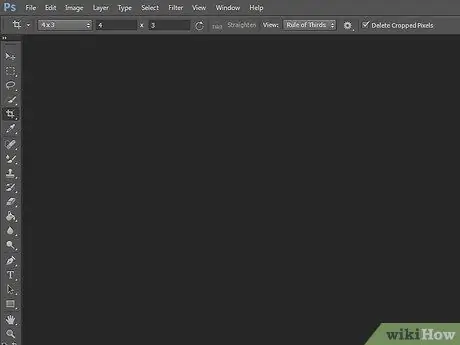
ნაბიჯი 1. გახსენით Adobe Photoshop
დააწკაპუნეთ მის ხატულა სამუშაო მაგიდაზე ან გაუშვით თქვენს კომპიუტერში პროგრამების/პროგრამების სიიდან.
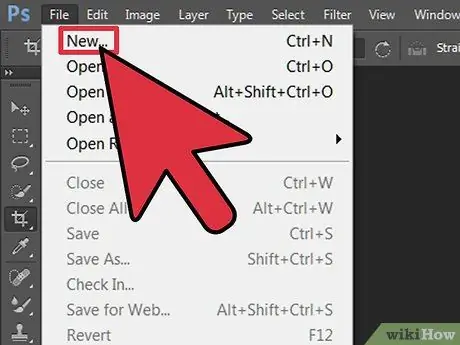
ნაბიჯი 2. დააწკაპუნეთ "ფაილი" ფანჯრის ზედა მარცხენა კუთხეში
ეს მენიუ არის მენიუს ზოლის გასწვრივ. აირჩიეთ "ახალი" პარამეტრების ფანჯრის გასახსნელად ახალი ნახაზის სამუშაო ადგილის შესაქმნელად.
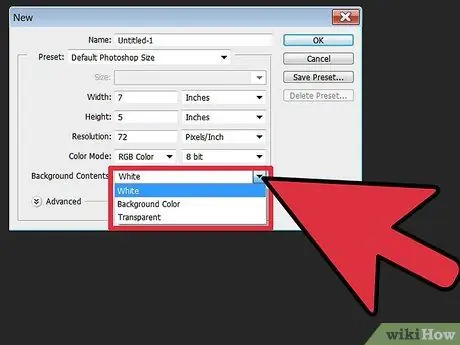
ნაბიჯი 3. დააწკაპუნეთ ჩამოსაშლელ სიაზე „ფონური შინაარსი
ამის შემდეგ შეარჩიეთ ფონი, რომლის გამოყენება გსურთ სიიდან.
- "თეთრი" ადგენს სამუშაო ადგილის ფონს თეთრად.
- "ფონის ფერი" სამუშაო ადგილის ფონს ადგენს ფერის პალიტრაში არჩეულ ფერს სამუშაო ადგილის მენიუში მარცხნივ.
- "გამჭვირვალე" ადგენს სამუშაო ფართობის ფონს გამჭვირვალე ფერში; ეს არის სრულყოფილი GIF ან-p.webp" />
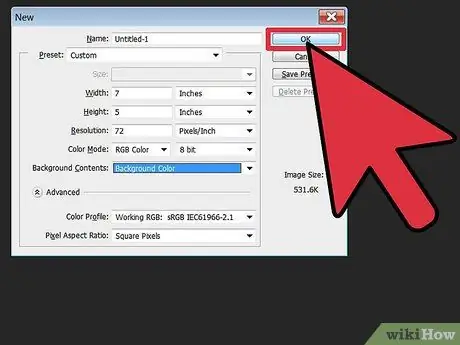
ნაბიჯი 4. შეცვალეთ სხვა პარამეტრები სამუშაო სივრცის დაყენების ფანჯარაში
მაგალითად, შეგიძლიათ შეცვალოთ ფერი და გარჩევადობა.
დააწკაპუნეთ "OK" სამუშაო ადგილის შექმნის დასრულების შემდეგ
მეთოდი 2 დან 2: არსებული სურათის ახალი ფონის შექმნა
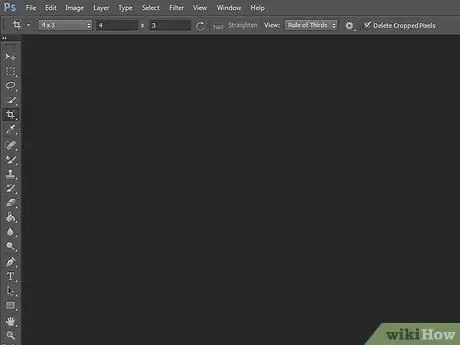
ნაბიჯი 1. გახსენით Adobe Photoshop
დააწკაპუნეთ მის ხატულა დესკტოპზე ან გაუშვით თქვენს კომპიუტერში პროგრამების/პროგრამების სიიდან.
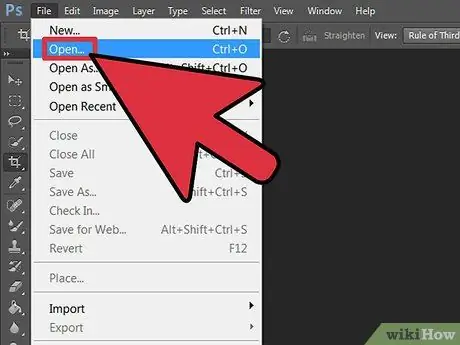
ნაბიჯი 2. დააწკაპუნეთ "ფაილი" ფანჯრის ზედა მარცხენა კუთხეში
ეს მენიუ არის მენიუს ზოლის გასწვრივ. აირჩიეთ "გახსნა" არსებული სურათის გასახსნელად, რომლის რედაქტირება გსურთ.
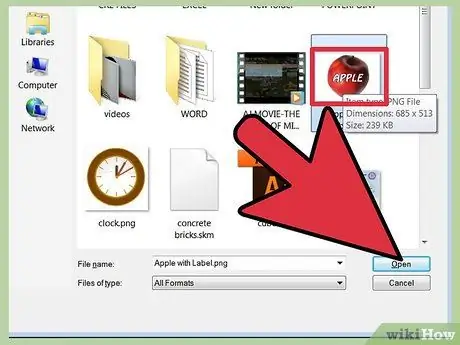
ნაბიჯი 3. ნავიგაცია ფაილის ადგილას
ამის დასრულების შემდეგ დააჭირეთ ღილაკს "OK", რომ დაადასტუროთ, რომ თქვენ გახსნით გამოსახულების ფაილს Photoshop- ში.
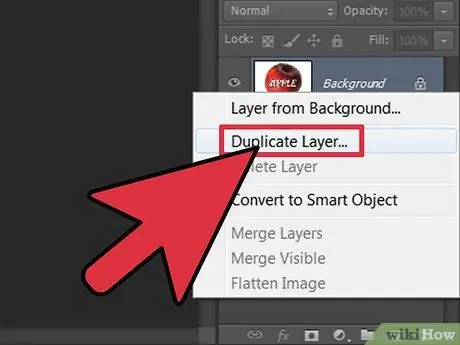
ნაბიჯი 4. გადადით ფენების ჩანართზე
ეს ჩანართი არის ფანჯრის მარჯვნივ. დააწკაპუნეთ მარჯვენა ღილაკით "ფონის" ფენაზე და აირჩიეთ "დუბლიკატი ფენა" ამომხტარი მენიუდან, რომ შექმნათ ორიგინალური სურათის კლონი.
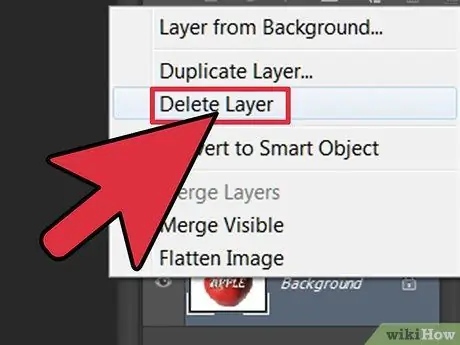
ნაბიჯი 5. კვლავ დააწკაპუნეთ მარჯვენა ღილაკით "ფონის" ორიგინალ ფენაზე
ეს არის ფენა, რომელსაც აქვს დაბლოკვის ხატი. ახლა შეარჩიეთ "წაშლა ფენა" მის წასაშლელად.
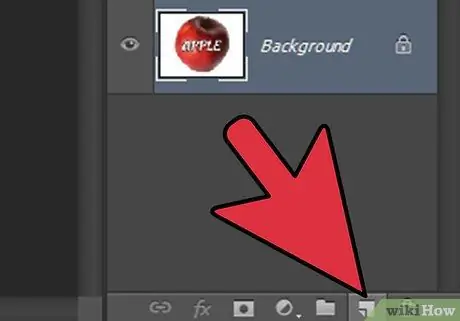
ნაბიჯი 6. დააწკაპუნეთ ღილაკზე "შექმნა ახალი ფენა"
ის მდებარეობს ფენების ჩანართის ქვედა მარჯვენა კუთხეში. ეს შექმნის ახალ ფენას დუბლიკატი "ფონის" ფენის ზემოთ.
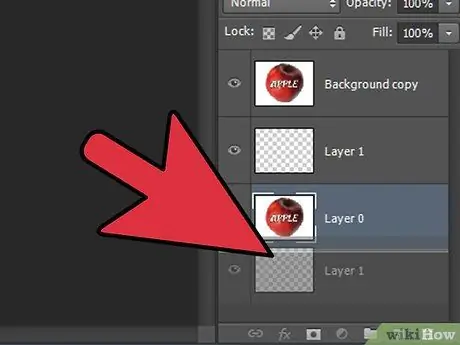
ნაბიჯი 7. გადაათრიეთ ახლადშექმნილი ფენა "ფონი
” ამის შემდეგ, დაიწყეთ ახალი ფონის შექმნა Photoshop- ის ინსტრუმენტების გამოყენებით, როგორიცაა კალამი, ფანქარი და Paint Brush, ან სხვა სურათის ჩასმა მის თავზე.
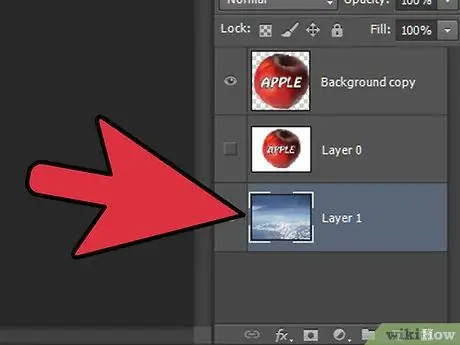
ნაბიჯი 8. დარწმუნდით, რომ შეინახოთ თქვენი სურათი
დააწკაპუნეთ "ფაილზე" და შეარჩიეთ "შენახვა" თქვენს მიერ განხორციელებული ცვლილებების შესანახად.
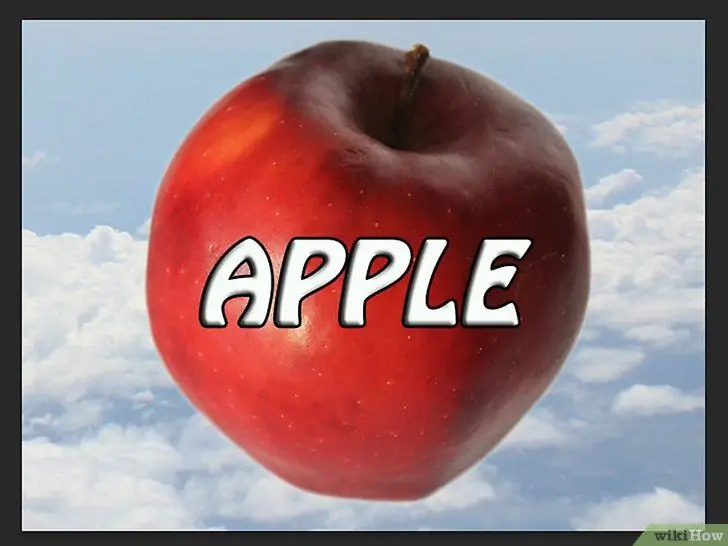
ნაბიჯი 9.
Რჩევები
- არსებული სურათისთვის ახალი ფონის შექმნისას შეგიძლიათ მოაწყოთ ფენის კიდეები ზემოთ (Erase ან Crop ინსტრუმენტის გამოყენებით) ისე, რომ ნაჩვენები იყოს ამ ფენის ქვემოთ არსებული ახალი ფონი.
- თქვენ შეგიძლიათ შეცვალოთ არსებული ფონი ზემოთ ფენის წაშლით.






